本ページはプロモーションが含まれています。
目次
インスタの親しい友達とは何?基本機能を理解する
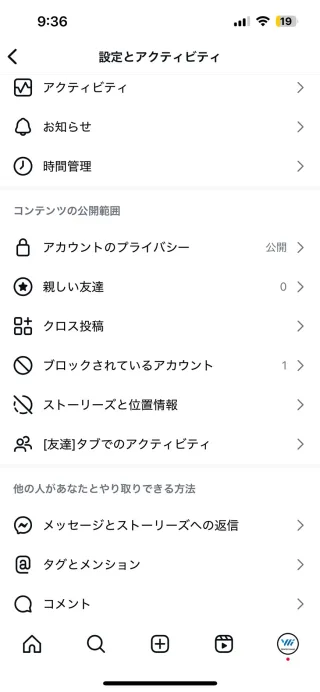
Instagramの「親しい友達」機能は、フォロワー全員ではなく一部の人だけに投稿を共有できる仕組みです。特にプライベートな写真や動画を見せたいときや、情報を限定的に発信したいときに役立ちます。通常のストーリーや投稿はフォロワー全員が閲覧できますが、親しい友達に設定すると対象者以外には一切表示されません。
公開範囲を制御できる仕組み
親しい友達機能を使うと、あらかじめ選んだアカウントにだけ投稿を届けられます。リストに入っていない人にはその存在自体が見えないため、プライバシーを守りながら情報を発信できます。特定の友人や家族、信頼できるフォロワーだけに限定して発信したい人にとって非常に有効な機能です。
投稿の見え方
親しい友達限定で公開されたストーリーや投稿には特有の目印が付きます。ストーリーではアイコンが緑色の輪で囲まれ、リールや一部の投稿では星マークが表示されます。これにより、閲覧者は「自分が親しい友達リストに含まれている」とすぐに認識できます。
利用できる対象
当初はストーリー限定の機能でしたが、現在ではリールやノート、フィード投稿、ハイライトにも適用されるようになっています。これにより、幅広い種類のコンテンツを必要に応じて公開範囲を絞って発信できるようになりました。
利便性と特徴
- プライベートな内容を安心してシェアできる
- 公開範囲が完全に非公開で管理できる
- 相手に追加・削除の通知が届かないため柔軟に運用できる
こうした特徴から、親しい友達は「見せたい人にだけ見せる」ためのシンプルで強力なプライバシーコントロール機能と言えます。

親しい友達の機能は、ただ限定公開するだけではなく、安心感を持ってSNSを使うための大事な仕組みなんです。どこまで共有するかを自分で選べることで、余計なトラブルを避けながらInstagramを活用できますよ
親しい友達リストの作り方と管理方法
Instagramの親しい友達機能を活用するためには、リストの作成と管理が重要です。ここでは実際の操作手順と、安心して運用するための管理のポイントを解説します。
リストを作成する手順
親しい友達リストは、自分で選んだアカウントだけを登録できる非公開のリストです。作成手順はとてもシンプルで、次の流れで行えます。
- プロフィール画面右上のメニューボタン(≡)をタップ
- 表示されたメニューから「親しい友達」を選択
- 推奨ユーザーや検索欄から追加したいアカウントを探す
- チェックを入れて「完了」をタップ
これでリストに登録できます。削除も同じ画面でチェックを外すだけで可能です。
相手に通知されない仕組み
リストの編集は完全に非公開で行えます。追加や削除をしても相手に通知は届きません。とはいえ、ストーリーを限定公開した場合、緑の輪や星マークが表示されるため、結果的に相手には「自分がリストに入っている」と分かります。リスト管理は慎重に行うことが大切です。
管理のコツ
親しい友達リストは1つしか作成できません。家族・友人・ビジネス関係などを分けて管理することはできないため、投稿するたびに「誰に見せたいか」を意識してリストを調整する必要があります。
また、過去の投稿がハイライトに残っていると、新しく追加した人にも過去の限定ストーリーが見られてしまう点に注意が必要です。公開範囲を整理したい場合は、ハイライトからの削除も忘れないようにしましょう。
プロフィール画面からの追加・削除
もうひとつ便利な方法として、相手のプロフィール画面から直接リストに追加・削除することも可能です。フォロー中のメニューから「親しい友達」を選択すれば操作できるため、アカウントを探す手間を省けます。

親しい友達リストは自分だけが管理できる非公開機能ですが、使い方次第で人間関係に影響することもあります。追加・削除の操作は気軽にできますが、公開範囲や過去の投稿の見え方を考えて運用するのが安心ですよ
親しい友達限定で投稿する方法
Instagramの「親しい友達」機能を使うと、通常の投稿やストーリーをフォロワー全員に公開せず、特定の人にだけ見せることができます。ここではストーリーやフィード投稿、リール、ノートなど、各コンテンツを親しい友達限定で公開する手順を解説します。
ストーリーを親しい友達だけに公開する手順
- ホーム画面またはプロフィール画面で「+」をタップし、ストーリーを作成します。
- 写真や動画を編集した後、画面下部にある「親しい友達」を選択して投稿します。
- 投稿が完了すると、自分のプロフィール画像の枠が緑色になり、親しい友達にだけ表示されます。
フィード投稿を親しい友達に限定する方法
フィード投稿のキャプション入力画面で「オーディエンス設定」を開き、「親しい友達」を選択すると、その投稿はリストに入っている人だけに表示されます。通常の投稿と区別できるように星マークが表示されるため、相手には限定公開だとわかります。
リールを親しい友達限定で公開する方法
リール作成後、キャプション編集画面で「オーディエンス」をタップし「親しい友達」を選択してシェアします。これにより、動画は親しい友達リストに含まれる人だけに公開されます。
ハイライトに追加する場合の注意点
親しい友達限定で公開したストーリーをハイライトに追加すると、その公開範囲はハイライトにも引き継がれます。ただし、後からリストに追加した人も過去の限定ストーリーを見られるようになるため、見せたくない内容はハイライトに残さないよう注意が必要です。
ノートを親しい友達限定で共有する方法
ノート作成画面で「友達とシェア」をタップし、「親しい友達」を選んで投稿すると、そのノートは限定公開されます。ストーリーのような緑枠や星マークは付かず、見た目は通常のノートと同じですが、公開範囲は制限されています。

親しい友達限定で投稿するには、必ず「公開範囲」を確認してからシェアすることが大切です。後から全体公開に変更することはできないので、投稿前に誰に見せたいかをしっかり決めておきましょう。
親しい友達を設定するメリット
Instagramの「親しい友達」機能は、ただ公開範囲を制限するだけでなく、プライベート利用からビジネス活用まで幅広いメリットがあります。ここでは主な利点を整理して解説します。
プライバシーを守りながら安心して投稿できる
フォロワーの中には、仕事関係や知人程度の人も含まれている場合があります。そうした相手にまでプライベートな写真や動画を見られるのは抵抗がある方も多いはずです。親しい友達を設定すれば、あらかじめ選んだ人にだけ投稿が表示されるため、気兼ねなく本音や日常をシェアできます。プライバシーをコントロールできる点が最大の安心材料です。
フォロワーとの距離感を調整できる
SNSでは、全体公開にすると「親しさの度合いにかかわらず同じ距離感」で情報が届いてしまいます。親しい友達リストを使うことで、特に近しい人にはよりカジュアルな内容を共有し、それ以外にはフォーマルな投稿だけを見せる、といった柔軟な使い分けが可能です。結果的に、関係性に応じた距離感を自然に保てます。
特別感を演出して交流を深められる
親しい友達に追加されると、相手は「自分が特別に選ばれた」と感じやすくなります。そのため、選ばれた側にとっては心理的にポジティブな効果が働き、コミュニケーションが深まりやすくなります。SNSでの繋がりをより濃く、信頼関係を築きやすくするための手段としても有効です。
ビジネスやクリエイター活動にも活用できる
個人利用だけでなく、ビジネスアカウントやクリエイター活動にもメリットがあります。たとえば次のような使い方が考えられます。
- 限定クーポンや先行情報を配布してリピーターを増やす
- ファン向けに舞台裏や制作過程を公開し、エンゲージメントを高める
- 信頼できる一部の顧客にテスト情報やアンケートを共有する
通常の投稿では伝えにくい内容も、限定公開なら安心して届けられます。

親しい友達を設定するメリットは、プライベートを守りながら自然に距離感を調整できることです。さらに、特別感を演出することで信頼関係を強めたり、ビジネス利用ではファンや顧客の満足度を高める効果もあります。上手に使えば日常と仕事の両方で役立つ便利な仕組みですよ
親しい友達機能の注意点
Instagramの親しい友達機能は便利である一方、使い方を誤ると人間関係のトラブルや情報漏えいのリスクが伴います。以下では、利用者が特に注意すべき点を整理します。
スクリーンショットによる情報拡散のリスク
親しい友達限定で公開したストーリーや投稿は、Instagramの仕様上は他のユーザーに直接共有されません。しかし、閲覧した相手がスクリーンショットを撮れば、画像や動画は簡単に拡散できてしまいます。信頼できる相手だけを追加していたとしても、意図せず第三者に共有されるリスクはゼロではありません。プライベートな情報を含む内容は、投稿前に慎重に検討する必要があります。
リストの追加・削除が間接的に伝わる可能性
親しい友達リストの編集をしても、Instagramから相手に通知が届くことはありません。しかし、日常のやり取りや会話の中で「昨日のストーリー見たよ」と言われた時に、自分がリストに入っていないことに気付かれることがあります。特定のグループだけを親しい友達に設定すると、周囲に気まずい空気を生むこともあるため、リスト運用は慎重さが求められます。
過去のハイライト表示への注意
親しい友達限定で公開したストーリーをハイライトに追加すると、その後にリストへ新しく追加されたユーザーにも過去のストーリーが表示されてしまいます。「昔の限定投稿は今の相手に見せたくない」という場合には、ハイライトから削除しておく必要があります。ハイライトを利用する際は、過去の公開範囲を意識することが大切です。
リストが一つしか作れない制約
親しい友達リストは一つしか作成できません。例えば「家族用」「仕事仲間用」「親しい友人用」と分けて管理することはできないため、利用目的に応じてその都度リストを編集する必要があります。この制約を理解して運用しないと、見せたい人・見せたくない人の整理が不十分になり、トラブルの原因になることもあります。

親しい友達機能は便利ですが、思わぬ誤解や情報流出につながる可能性もあるんです。スクリーンショットでの拡散、間接的にリストがバレるケース、過去の投稿が見られてしまう仕様などを理解したうえで活用すれば、安全に楽しめますよ
親しい友達機能でできること・できないこと
Instagramの親しい友達機能は便利ですが、使える場面と制限が明確に分かれています。機能の特徴を理解しておくことで、想定外のトラブルを避けることができます。
親しい友達機能でできること
- 限定公開ストーリーの投稿
最も一般的な活用法です。通常のストーリー作成画面で「親しい友達」を選択すると、リストに追加したユーザーだけが閲覧できます。プロフィール画像が緑の輪で囲まれ、限定公開であることが分かります。 - ハイライトに限定ストーリーを保存
親しい友達限定で投稿したストーリーもハイライトに追加可能です。公開範囲は維持され、リストに含まれていない人には表示されません。 - リールやフィード投稿での限定公開(段階的に拡大中)
一部のユーザーには、リールやフィード投稿でも「親しい友達」を選択できる機能が提供されています。対象となった場合は、星マークが付き通常投稿と区別されます。 - ノートやインスタライブでの利用(試験的導入)
ノートやライブ配信でも親しい友達だけを対象に公開できる仕様が拡大しつつあります。ノートは外見上の区別がなく、閲覧者のみが限定公開であることを把握できる仕組みです。
親しい友達機能でできないこと
- リストを複数作成すること
「家族用」「仕事用」といった複数リストは作成できません。すべての親しい友達を1つのリストにまとめる必要があります。 - 後から公開範囲を変更すること
一度「親しい友達限定」で投稿すると、公開範囲を後から「全体公開」に切り替えることはできません。全体に見せたい場合は、改めて投稿を作り直す必要があります。 - 通知でリスト編集を知らせること
追加や削除をしても相手に通知は届きません。ただし、投稿の表示有無から間接的に気付かれる可能性はあります。 - タグ付けによる外部公開
親しい友達以外のユーザーをタグ付けしても、その相手には通知が届きません。リスト外の人がストーリーを直接見ることはできない仕様です。

親しい友達機能は「できること」と「できないこと」を理解しておくことが大切です。特にリストが一つしか作れない点と公開範囲を後から変更できない点は忘れやすいので注意してください。安心して使いたいなら、投稿前に必ず誰に見せたいのかを考えてから利用するのがおすすめですよ
親しい友達機能に関するよくある質問(FAQ)
親しい友達に追加・削除すると相手に通知される?
親しい友達リストは本人だけが管理できる非公開リストのため、追加や削除を行っても相手に通知されることはありません。ただし、ストーリーやリールを親しい友達限定で投稿すると、緑の輪や星マークが表示されるため、相手には「自分が追加された」と気づかれる仕組みです。逆に削除した場合も直接は通知されませんが、今まで見られていた限定投稿が表示されなくなれば間接的に気づかれる可能性はあります。
ハイライトに追加すると誰が見られる?
親しい友達限定で投稿したストーリーをハイライトに保存すると、その範囲は親しい友達だけに適用されます。ただし注意点として、後から親しい友達に追加したユーザーも過去のハイライトを閲覧できるようになります。見せたくない過去の内容がある場合は、ハイライトから削除して管理する必要があります。
親しい友達リストは複数作れる?
現状、親しい友達リストは1つしか作ることができません。家族用・友人用・仕事用といった複数のリストを作成することはできないため、用途によって都度メンバーを編集して対応する必要があります。リストの追加や削除は自由に行えるため、投稿の前に見せたい相手を絞り込んでおくことが重要です。
フィード投稿やリールでも親しい友達限定はできる?
当初はストーリーのみが対象でしたが、現在は一部のユーザーや地域でフィード投稿やリール、さらにはインスタライブやノートでも親しい友達機能が試験的に展開されています。日本でも徐々に利用できるユーザーが増えており、対象になっている場合は投稿画面の公開範囲で「親しい友達」を選べるようになっています。まだ全ユーザー対応ではない点に注意してください。
親しい友達限定の投稿にタグ付けするとどうなる?
親しい友達にだけ公開したストーリーやリールで誰かをタグ付けしても、親しい友達リストに含まれていないユーザーには通知が届きません。そもそも投稿自体が表示されないため、相手には存在自体がわからない仕組みです。ただし、会話や他の行動をきっかけに「自分は追加されていない」と気づかれることがあるため、タグ付けの扱いには慎重さが必要です。

親しい友達機能はとても便利ですが、使い方を誤ると人間関係で気まずい思いをすることもあります。通知はされなくても間接的に気づかれるケースや、過去の投稿が後から見られてしまう仕組みなどを理解しておくことが大切です。安心して使うためには、リストの管理を丁寧に行い、誰に見せたいのかを常に意識して投稿するようにしてくださいね
親しい友達機能を安全に使いこなすためのポイント
Instagramの「親しい友達」機能は便利ですが、使い方を誤ると人間関係のトラブルやプライバシー流出につながることがあります。安全に活用するためには、以下の点を意識することが重要です。
信頼できる人を選ぶ
親しい友達に追加するユーザーは、本当に信頼できる相手に絞りましょう。スクリーンショットや外部への共有は完全に防げないため、誤解やトラブルにつながる可能性を考慮して選定する必要があります。
公開範囲を定期的に見直す
関係性の変化に合わせてリストを更新することが大切です。以前は親しい間柄でも、状況が変われば共有したくない投稿が出てくるかもしれません。定期的に見直しを行うことで、余計なリスクを避けられます。
仕事とプライベートを分けて運用する
職場の同僚や取引先を親しい友達に追加すると、業務とは関係のない私生活が伝わってしまう場合があります。プライベート用と仕事用でリストを分けられない仕様だからこそ、公開対象をよく考えて使う必要があります。
ハイライト利用時の注意
親しい友達限定のストーリーをハイライトに追加すると、後から親しい友達に加えたユーザーも過去の投稿を閲覧できてしまいます。見せたくない内容が含まれている場合は、ハイライトに残さないようにしましょう。
投稿前の一呼吸
一度「親しい友達」に限定して投稿すると、後から全体公開に切り替えることはできません。公開範囲を誤ると再投稿が必要になるため、投稿前に「誰に見せたいのか」を必ず確認してからシェアするようにしましょう。

親しい友達機能は便利ですが、使い方を誤ると人間関係に影響が出てしまうこともあります。信頼できる人だけを選び、公開範囲を定期的に見直すことが安心して利用するためのポイントですよ




